Керування відтворенням відео на Apple TV
Після того, як ви розпочали перегляд у програмі Apple TV, ви можете використовувати пульт, щоб керувати відтворенням, отримувати більше інформації, вмикати субтитри тощо.
Відтворення та призупинення
Під час відтворення виконайте будь-яку з наведених нижче дій на пульті:
Натисніть
 .
.Натисніть посередині клікпеда чи сенсорної поверхні.
Призупинивши відтворення, ви побачите на екрані елементи керування відтворенням із часом, що минув, і часом до завершення та іншими опціями відтворення.
Як відобразити екранні елементи керування відтворенням
Під час відтворення фільму або телешоу за допомогою екранних елементів керування відтворенням можна дізнатися час від початку й до завершення відео та скористатися іншими опціями.
За допомогою пульта виконайте будь-яку з наведених нижче дій:
Відображення елементів керування відтворенням. Покладіть палець на клікпед або сенсорну поверхню або натисніть вгору на кільце клікпеда (лише срібний пульт).
Приховування елементів керування відтворенням. Натисніть
 або
або  .
.
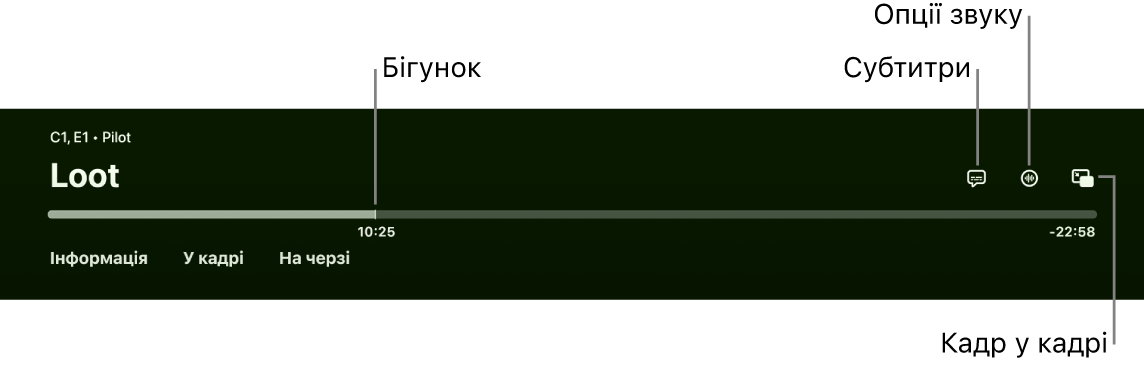
Додаткову інформацію про опції відтворення наведено в розділах Увімкнення субтитрів і прихованих субтитрів, Як змінити опції звуку під час відтворення та Увімкнення перегляду «кадр у кадрі».
Перемотування вперед та назад
Під час відтворення за допомогою пульта виконайте одну з наведених нижче дій:
Перехід назад або вперед із кроком у 10 секунд. Натисніть ліворуч або праворуч на кільці клікпеда чи сенсорній поверхні. Натисніть ще раз, щоб пропустити ще 10 секунд.
Порада. Коли ви переходите назад на 10 секунд, субтитри вмикаються автоматично, щоб ви могли переглянути цей уривок повторно із субтитрами.
Безперервне перемотування вперед та назад. Натисніть й утримуйте ліворуч або праворуч на кільці клікпеда чи сенсорній поверхні. Натискайте повторно, щоб вибрати потрібну опцію швидкості перемотування вперед або назад (2x, 3x, 4x).
Щоб відновити відтворення, натисніть
 .
.
Прокручування відео назад або вперед на часовій шкалі відтворення
Щоб знайти необхідну сцену, можна прокручувати мініатюри відео назад і уперед на часовій шкалі відтворення.
Під час відтворення натисніть
 на пульті, щоб призупинити його.
на пульті, щоб призупинити його.Проведіть вліво або вправо на клікпеді або сенсорній поверхні, щоб прокрутити назад або вперед.
Над часовою шкалою з’явиться мініатюра, яка показуватиме перебіг прокручування.
Порада. Для точнішого керування проведіть пальцем по колу по кільцю пульта (тільки срібний пульт).

Виконайте одну з наведених нижче дій.
Почати відтворення з нової позиції. Натисніть
 .
.Скасувати та повернутися у вихідне положення. Натисніть
 або
або  .
.
Отримуйте інформацію про шоу, персонажів, акторів і музику
Під час відтворення стають доступними кнопки «Інфо» та «У кадрі». Кнопка «Інфо» надає інформацію про фільм чи телешоу, які ви зараз дивитесь.
За допомогою кнопки «У кадрі» ви можете під час перегляду фільму або телешоу Apple TV+ отримати детальну інформацію в реальному часі про виконавців, персонажі й музику, які зараз на екрані (потрібна підписка на Apple TV+). Ви можете вибрати актора, щоб переглянути сторінку про нього і його фільмографію, або швидко глянути, яка пісня звучить фоном, і додати її до підбірки Apple Music (потрібна підписка на Apple Music).
За допомогою пульта виконайте будь-яку з наведених нижче дій:
Відобразіть елементи керування відтворенням, а тоді проведіть вниз по центру клікпеда чи сенсорній поверхні.
Натисніть вниз на кільці клікпеда, щоб перейти відразу до вкладки «У кадрі» (тільки срібний пульт).
Виберіть одну з наведених нижче опцій:
Інфо. Перегляньте додаткову інформацію про те, що ви зараз дивитеся, почніть перегляд з початку або отримайте більше інформації.
У кадрі. Виберіть актора або персонаж, щоб побачити додаткову інформацію. Якщо з’являється музична інформація, виберіть пісню, щоб додати її до підбірки Apple Music.
Порада. Інформація «У кадрі» також відображається на iPhone або iPad, якщо ви користуєтеся ним для керування Apple TV. Див. розділ Використання iPhone, iPad чи Apple Watch як пульта для Apple TV.
Розділи (доступно для деяких фільмів). Перегляньте розділи, а тоді виберіть розділ, щоб перейти до нього.
Продовжити перегляд. Виберіть інший елемент у рядку «Продовжити перегляд», щоб натомість почати перегляд з нього.
Увімкнення субтитрів і прихованих субтитрів
Ви можете увімкнути субтитри або приховані субтитри (якщо доступно) або ж увімкнути їх тимчасово, якщо ви пропустили момент в діалозі.
Під час відтворення виконайте будь-яку з наведених нижче дій:
Увімкнення субтитрів і прихованих субтитрів. Відобразіть елементи керування відтворенням, проведіть вгору на клікпеді або сенсорній поверхні, виберіть
 , а тоді оберіть потрібну опцію.
, а тоді оберіть потрібну опцію.Увімкнення субтитрів для попередніх 10–30 секунд. Натисніть ліворуч на кільці клікпеда чи сенсорній поверхні пульта для кожного додаткового 10-секундного відрізка, максимум три рази для 30 секунд.
Увімкнення субтитрів з вимкненим звуком. Натисніть
 (тільки срібний пульт).
(тільки срібний пульт).
Як змінити опції звуку під час відтворення
Під час відтворення відобразіть елементи керування відтворенням, а потім виберіть
 .
.Оберіть опції звуку у спливному меню:
Виокремлення діалогів. Оберіть «Виокремити сильніше», щоб зробити діалоги більш виразними (орігінальний мікс аудіо може бути змінений), «Виокремлення», щоб зробити діалоги виразнішими без впливу на оригінальний мікс аудіо, або «Вимкнути».
Порада. Для максимальної чіткості можна додати опцію «Виділити» як пункт меню, увімкнувши її в параметрах доступності. Див. розділ «Додати виділення голосу» як опція «Виокремлення діалогів» на Apple TV.
Приглушити гучні звуки. Знижує загальний рівень гучності, звужуючи динамічний діапазон так, щоб гучна музика й ефекти не перекривали інші звуки.
Аудіодоріжка Увімкніть аудіоописи або оберіть мову, на яку перемкнутися.
Примітка. Доступність опцій залежить від вмісту, динаміків або навушників і моделі Apple TV.
Щоб закрити спливне меню, натисніть
 або
або  на пульті.
на пульті.
Увімкнення перегляду «кадр у кадрі»
Ви можете відтворювати фільми й телешоу з програми Apple TV у маленькому програвачі, який працюватиме на фоні, поки ви оглядаєте інший вміст на Apple TV.
Під час відтворення відобразіть елементи керування відтворенням.
Проведіть угору на клікпеді чи сенсорній поверхні, а тоді виберіть
 .
.Відео, яке ви переглядаєте, зменшиться і переміститься у нижній правий кут екрана.
В основній частині екрана переглядайте вміст, відкривайте інші програми або виберіть інший елемент для одночасного відтворення.
Нове відео відтворюватиметься на весь екран позаду меншого зображення.

Дивитися Silo and Hijack у програмі Apple TV з підпискою Виконайте будь-яку з наведених нижче дій, щоб керувати режимом «Кадр у кадрі» з меншого зображення:
Щоб перемкнути звук із більшого зображення на менше, Натисніть
 на пульті. Щоб перемкнути звук знову на більше зображення, натисніть
на пульті. Щоб перемкнути звук знову на більше зображення, натисніть  або
або  .
. Щоб перемістити переглядача в будь-який кут екрана, натисніть
 на пульті, а потім виберіть
на пульті, а потім виберіть  на екрані та перемістіть переглядач в інший кут. Продовжуйте натискати кнопку, поки не досягнете потрібного результату. Натисніть
на екрані та перемістіть переглядач в інший кут. Продовжуйте натискати кнопку, поки не досягнете потрібного результату. Натисніть  або
або  на пульті, щоб підтвердити розташування і повернутися до перегляду «кадр у кадрі».
на пульті, щоб підтвердити розташування і повернутися до перегляду «кадр у кадрі».Щоб розгорнути менше зображення на весь екран, натисніть
 на пульті, а тоді виберіть
на пульті, а тоді виберіть  на екрані.
на екрані.Щоб зупинити відтворення й закрити менше зображення, натисніть
 на пульті, а потім виберіть
на пульті, а потім виберіть  .
.
Щоб керувати режимом «Кадр у кадрі» з більшого зображення, відобразіть елементи керування відтворенням, виберіть
 , а потім виконайте одну з наведених нижче дій:
, а потім виконайте одну з наведених нижче дій:Щоб поміняти місцями більше й менше зображення, виберіть «Змінити»
 зі спливного меню.
зі спливного меню.Щоб перемістити менше зображення в будь-який кут екрана, виберіть «Перемістити»
 зі спливного меню, щоб перемістити менше зображення в інший кут. Продовжуйте натискати кнопку, поки не досягнете потрібного результату. Натисніть
зі спливного меню, щоб перемістити менше зображення в інший кут. Продовжуйте натискати кнопку, поки не досягнете потрібного результату. Натисніть  або
або  на пульті, щоб підтвердити розташування і повернутися до перегляду «кадр у кадрі».
на пульті, щоб підтвердити розташування і повернутися до перегляду «кадр у кадрі».Щоб закрити менше зображення, виберіть «Закрити»
 зі спливного меню.
зі спливного меню.
Примітка. Перегляд «кадр у кадрі» доступний не в усіх програмах.